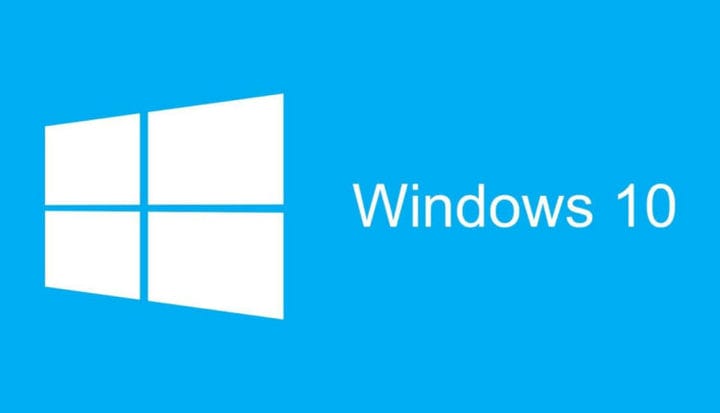Come velocizzare l’avvio delle app desktop in Windows 10
Ultimo aggiornamento: 26 ottobre 2018
Per risolvere vari problemi del PC, consigliamo DriverFix: questo software manterrà i tuoi driver attivi e funzionanti, proteggendoti così da errori comuni del computer e guasti hardware. Controlla ora tutti i tuoi driver in 3 semplici passaggi:
- Scarica DriverFix (file di download verificato).
- Fare clic su Avvia scansione per trovare tutti i driver problematici.
- Fare clic su Aggiorna driver per ottenere nuove versioni ed evitare malfunzionamenti del sistema.
- DriverFix è stato scaricato da 502.095 lettori questo mese.
Windows 10 è un sistema operativo piuttosto veloce. Ma cosa succederebbe se ti dicessimo che puoi accelerarlo un po ‘di più? C’è un modo per velocizzare l’avvio delle app desktop in Windows 10. Oggi ti mostreremo come farlo.
Dall’era di Windows Vista, ci sono stati tentativi di rendere più veloce l’avvio di Windows aggiungendo una funzione “Ritardo avvio”. Grazie a questa funzione, i tuoi programmi di avvio non si apriranno tutti in una volta quando accedi a Windows. attendere che Windows abbia terminato di caricare i suoi processi.
Questo comportamento è stato trasferito a Windows 8 e Windows 10, ma sembra che ci sia un modo per disabilitarlo e rendere l’app desktop più veloce.
Passaggi per avviare le app desktop di Windows 10 più rapidamente
Per ridurre il ritardo di avvio dovrai eseguire le seguenti operazioni:
- Avvia l’Editor del Registro di sistema. Puoi aprire l’Editor del Registro di sistema premendo il tasto Windows + R e digitando regedit nel campo di input.
- Dopo che l’Editor del Registro di sistema si apre, è necessario passare alla seguente chiave nel riquadro sinistro della finestra:
- HKEY_CURRENT_USERSoftwareMicrosoftWindowsCurrentVersionExplorerSerialize
- Se la chiave Serialize non esiste, dovrai crearla manualmente. Per fare ciò, accedi a questo percorso:
- HKEY_CURRENT_USERSoftwareMicrosoftWindowsCurrentVersionExplorer
- Fare clic con il tasto destro del mouse sul tasto Explorer. Dal menu scegliere Nuovo> Chiave e immettere Serializza come nome della chiave.
- Dopo essere passati alla chiave Serializza, è necessario fare clic con il pulsante destro del mouse sul riquadro di destra e scegliere Nuovo> DWORD.
- Impostare il nome del DWORD su StartupDelayInMSec e impostarne il valore su 0.
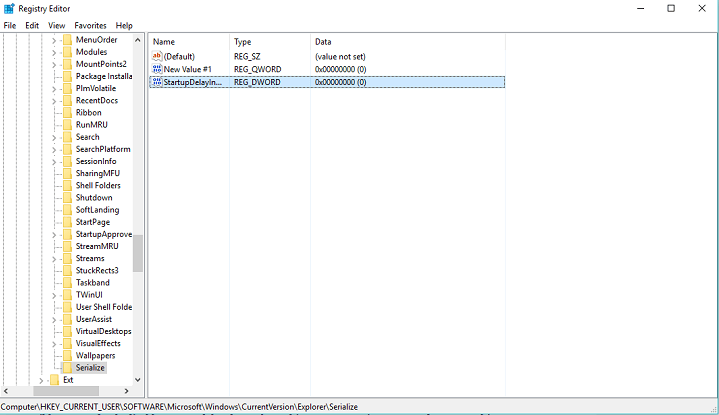
Questo è tutto, ora devi solo riavviare il computer e vedere se le tue app desktop si avviano più velocemente. Dobbiamo dire che non è possibile disabilitare completamente il ritardo di avvio, ma almeno in questo modo puoi migliorare un po ‘le prestazioni.
Ovviamente, se desideri che le tue app di Windows 10 vengano caricate più velocemente, ci sono anche alcuni metodi aggiuntivi che puoi utilizzare. Ad esempio, puoi aprire Task Manager e identificare le app e i programmi che stanno monopolizzando la tua CPU. Quindi, fai clic con il pulsante destro del mouse sui programmi problematici e seleziona “Termina attività”.
Se hai commenti o domande, scrivilo nei commenti qui sotto.
POSTI CORRELATI DA VERIFICARE:
- Risolvi i problemi dell’app Desktop remoto con l’aggiornamento di aprile di Windows 10
- Gli utenti di Windows 10 S possono ora scaricare le app di Office Desktop
- Esecuzione di un sito Web come app desktop su Windows 10 [Procedura]
Nota del redattore: questo post è stato originariamente pubblicato nel novembre 2015 e da allora è stato aggiornato per freschezza e accuratezza.